Відносні теми
- [Усунення несправності] Комп'ютер не може підключитися до мережі Інтернет через роутер.
- [Бездротовий маршрутизатор] Усунення неполадок - Комп'ютер (WiFi-пристрій) не може знайти ім'я WiFi (сигнал) маршрутизатора ASUS
- [Бездротовий маршрутизатор] Як увійти на сторінку налаштування маршрутизатора (веб-інтерфейс) (ASUSWRT)?
- [AiMesh] Як покращити якість сигналу між маршрутизатором AiMesh та вузлом AiMesh?
- [Бездротовий зв'язок] Сигнал Wi-Fi пристрою Mac часто відключається після роумінгу між маршрутизатором AiMesh та вузлами
- [Бездротовий маршрутизатор] Як покращити Wi-Fi з'єднання
[Бездротовий маршрутизатор] Пристрої IoT не можуть підключитися до WiFi 7 (BE) маршрутизатора?
Ситуація
Деякі старі пристрої IoT можуть бути несумісними з шифруванням WPA3, оскільки ці пристрої були розроблені до широкого впровадження WPA3 і можуть не мати необхідної підтримки прошивки або апаратного забезпечення для розпізнавання та автентифікації WPA3. Оскільки багато маршрутизаторів WiFi 7 за замовчуванням використовують шифрування WPA3 для підвищення безпеки, ці старі пристрої можуть не мати змоги встановити з'єднання.
- У головній мережі метод автентифікації за замовчуванням встановлено як WPA2/WPA3-Personal.
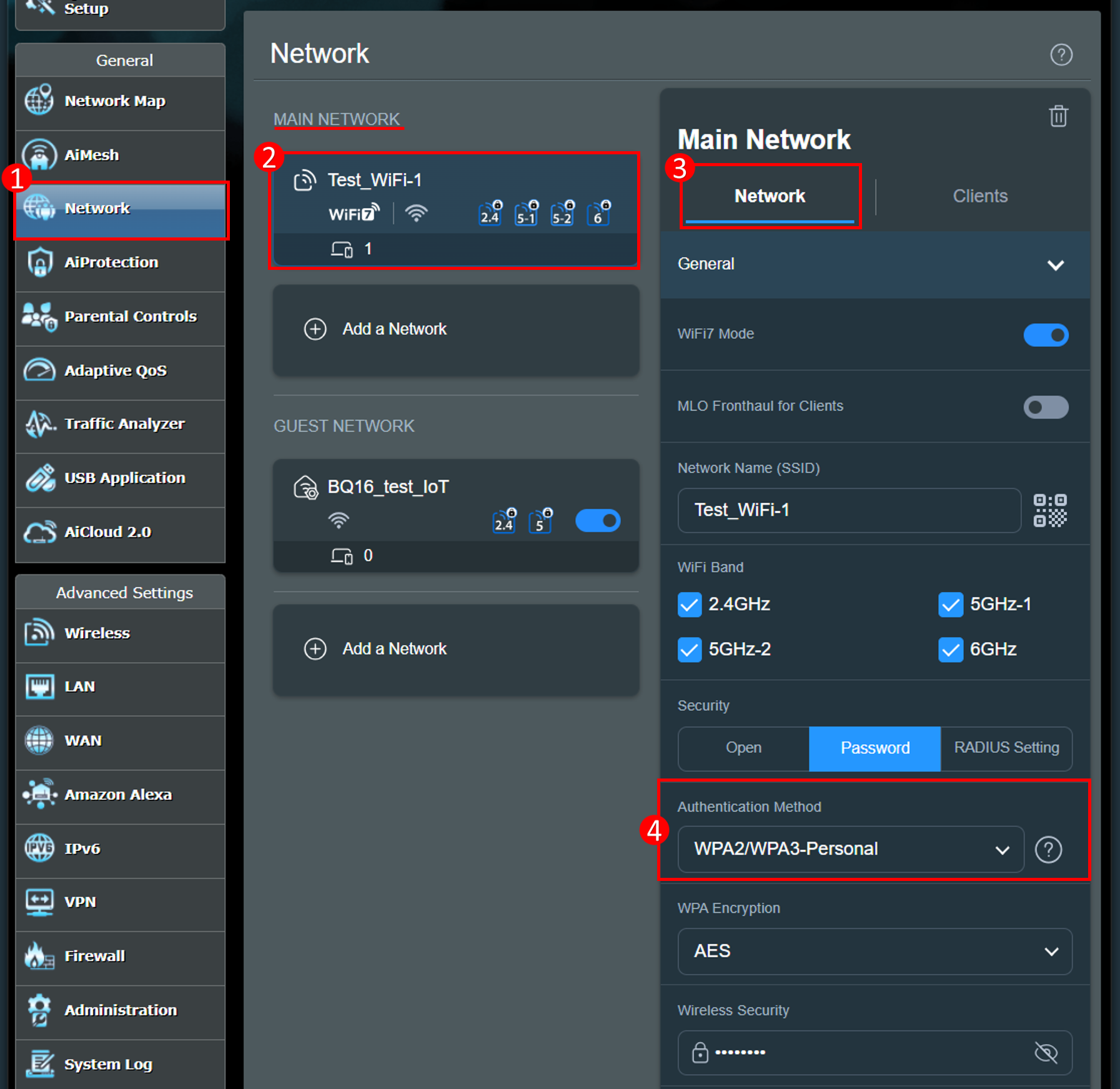
Для вирішення цієї ситуації маршрутизатори WiFi 7 можна налаштувати з виділеною бездротовою мережею для пристроїв IoT, забезпечуючи сумісність і стабільні з’єднання для старих пристроїв, які не підтримують WPA3. За замовчуванням до бездротової назви буде додано [IoT], наприклад ASUS-test_IOT.
- У мережі IoT метод автентифікації за замовчуванням встановлено як WPA2-Personal.
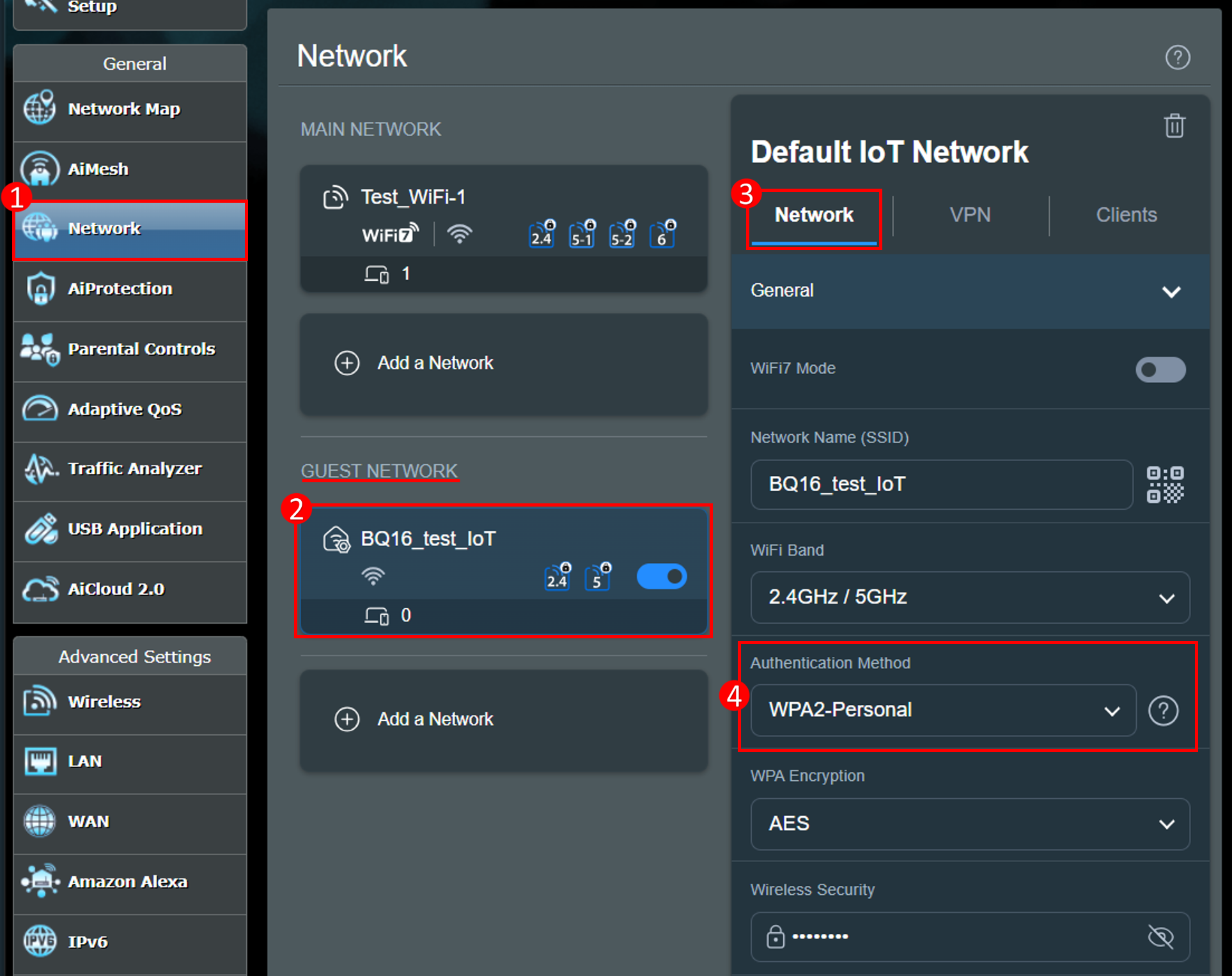
Щоб підтвердити, чи підтримує ваш пристрій шифрування WPA3, зверніться до виробника оригінального продукту або відвідайте Product Finder | Wi-Fi Alliance. Для отримання інформації про WPA3 зверніться до FAQ: [Wireless Router] WPA3 Wireless Authentication Method and Compatibility Issue - Introduction
Якщо жоден із ваших бездротових пристроїв не може знайти сигнал WiFi від бездротового маршрутизатора або часто відключається, будь ласка, зверніться до наступних частих запитань (FAQ):
- [Wireless Router] Усунення несправностей - Комп'ютер (пристрій WiFi) не може знайти ім'я WiFi (сигнал) маршрутизатора ASUS
- [Усунення несправностей] Сигнал WiFi часто відключається
Крок 1. Спробуйте перезавантажити ваш IoT пристрій і маршрутизатор:
Якщо IoT пристрій не може підключитися до мережі, перезавантаження IoT пристрою і маршрутизатора може допомогти вирішити проблеми, пов’язані з конфліктами IP адрес, повторними підключеннями WiFi, проблемами кешу DNS і перевантаженням мережі.
- Перезавантаження IoT пристрою може оновити IP, очистити пам’ять і перезавантажити налаштування. Зверніться до посібника користувача або відповідної служби підтримки клієнтів за інструкціями щодо перезавантаження IoT пристрою.
- Перезавантаження маршрутизатора може оновити призначення DHCP, повторне підключення WiFi і забезпечити стабільне з'єднання. Для отримання додаткової інформації про те, як перезавантажити маршрутизатор, будь ласка, зверніться до FAQ:[Wireless Router] Як перезавантажити ваш маршрутизатор ASUS?
Примітка: Перезавантаження маршрутизатора не вплине на жодні існуючі налаштування бездротового маршрутизатора. Натомість це може звільнити деякий тимчасовий простір для зберігання даних (RAM), щоб покращити продуктивність системи і зробити роботу бездротового маршрутизатора більш плавною.
Крок 2. Перевірте, чи відстань між вашими бездротовими пристроями та маршрутизатором занадто велика:
Якщо відстань занадто велика або є перешкоди, які заважають, сигнал WiFi може бути порушений. Розмістіть маршрутизатор ближче до часто використовуваних бездротових пристроїв (таких як комп'ютери або смартфони), щоб зменшити відстань і уникнути перешкод, тим самим запобігаючи проблемам зі силою сигналу через відстань передачі.
Будь ласка, зверніться до FAQ нижче
Крок 3. Перевірте, чи підключений IoT пристрій до правильного імені WiFi:
Головна мережа та IoT мережа є різними WiFi мережами. Переконайтеся, що ваш IoT пристрій підключений до імені WiFi IoT мережі.
Для інструкцій щодо налаштування IoT мережі, зверніться до FAQ
Будь ласка, зверніться до FAQ нижче
Крок 4. Перевірте, чи правильно введено пароль WiFi на вашому IoT-пристрої:
Якщо ви введете неправильний пароль WiFi на вашому IoT-пристрої, ви можете перевірити свій пароль WiFi через web GUI або ASUS Router App.
ASUS Web GUI
1. Підключіть комп’ютер до маршрутизатора через проводове або WiFi-з'єднання та введіть ваш LAN IP маршрутизатора або URL маршрутизатора http://www.asusrouter.com до WEB GUI.

2. Введіть ім’я користувача та пароль вашого маршрутизатора для входу. Як увійти на сторінку налаштувань маршрутизатора ASUS за допомогою Web GUI
Примітка: Якщо ви забули ім’я користувача та/або пароль, скиньте маршрутизатор до заводських налаштувань за замовчуванням і налаштуйте його знову.
Будь ласка, зверніться до [Бездротовий маршрутизатор] Як скинути маршрутизатор до заводських налаштувань? для інструкцій щодо відновлення маршрутизатора до стандартного стану.
3. Перейдіть до [Мережа] > [IoT WiFi name], і натисніть значок ока 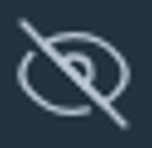 у розділі безпеки бездротової мережі, щоб переглянути пароль.
у розділі безпеки бездротової мережі, щоб переглянути пароль.
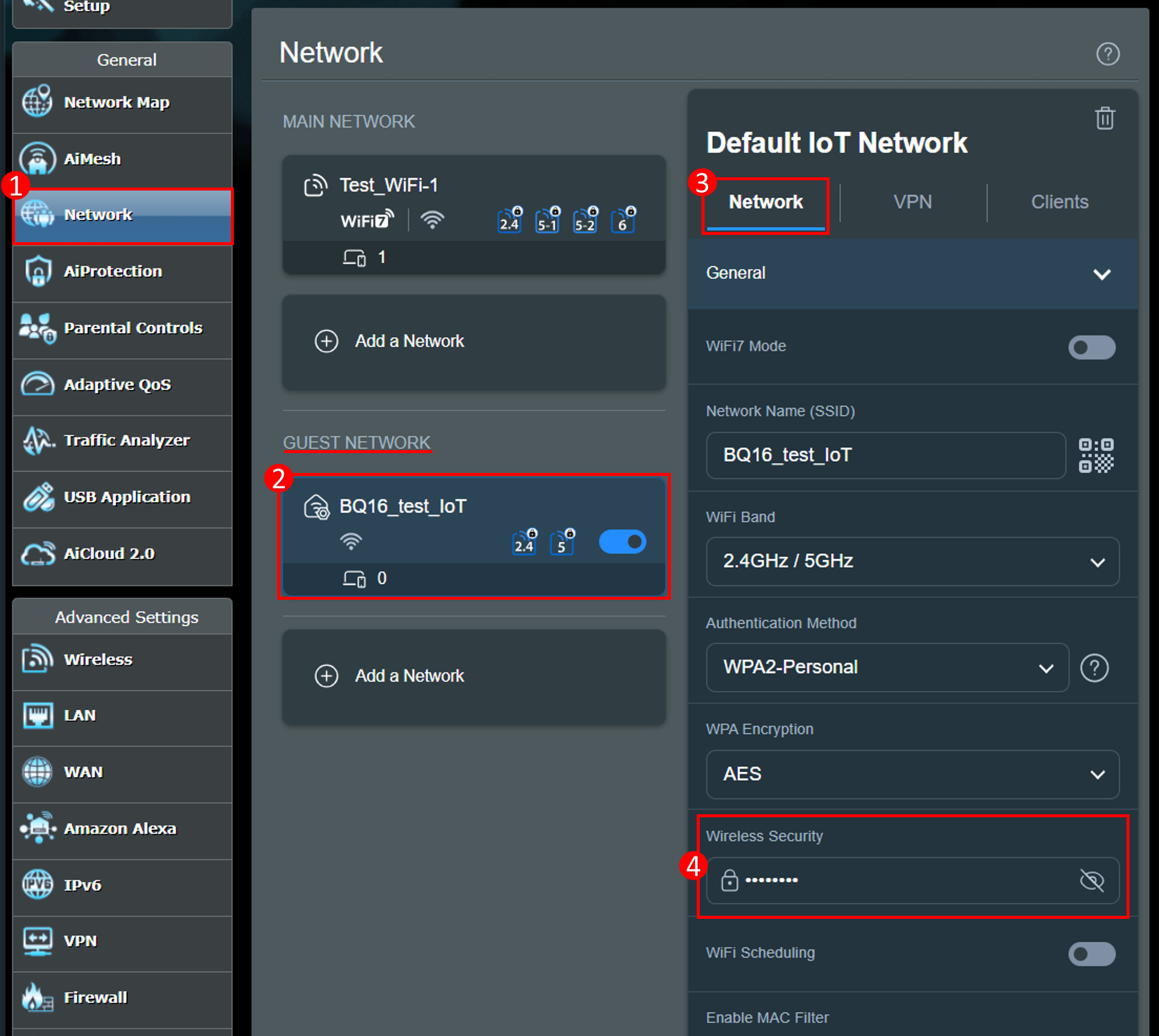
Додаток ASUS Router
1. Підключіть ваш телефон до WiFi маршрутизатора.
2. Запустіть [Додаток ASUS Router]. Як керувати кількома маршрутизаторами ASUS за допомогою додатку ASUS Router
3. Перейдіть до [Налаштування] > [Мережа] > [IoT WiFi name], і натисніть значок ока 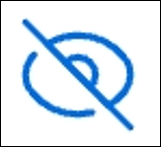 у розділі безпеки бездротової мережі, щоб переглянути пароль.
у розділі безпеки бездротової мережі, щоб переглянути пароль.
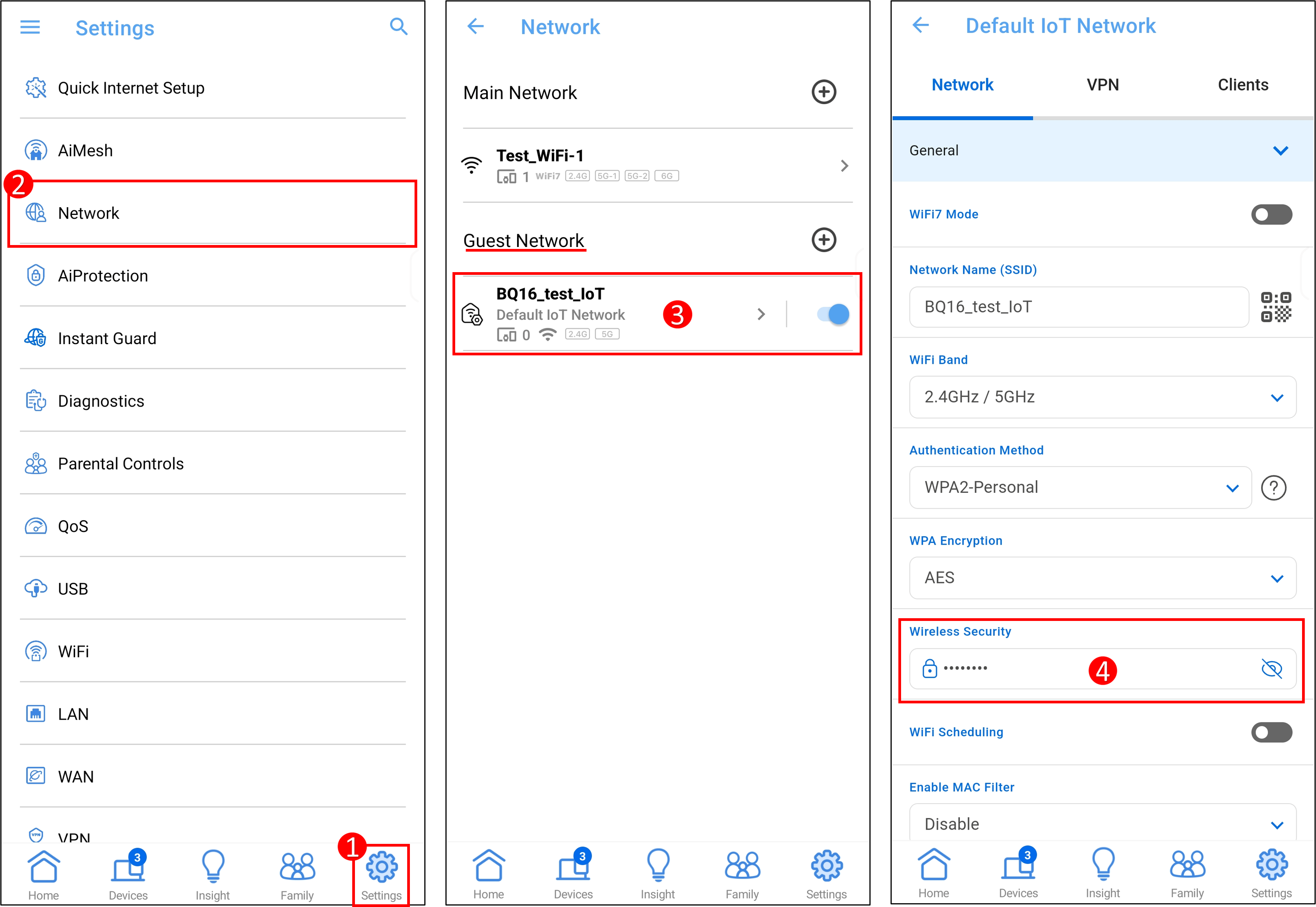
Крок 5. Спробуйте оновити пристрій IoT та версію системи/прошивки маршрутизатора, щоб оптимізувати продуктивність пристрою:
Оскільки WiFi 7 (802.11be) є зворотно сумісним з WiFi 6 (802.11ax), пристрої, які не підтримують WiFi 7, все ще можуть підключатися до Інтернету через маршрутизатори серії ASUS BE, навіть у середовищі WiFi 7. Однак через технологію OFDMA у стандарті 802.11be механізм RTS/CTS може призвести до затримок передачі мережі для цих старих пристроїв.
a. Якщо ваш пристрій може підтримувати 802.11be, будь ласка, переконайтеся, що драйвери мережевої карти оновлені до останньої версії. Як оновити драйвер, ви можете ознайомитися з цим FAQ: [Бездротовий маршрутизатор] Вирішення проблем - Проблеми з бездротовим адаптером Intel зі старими версіями драйверів під час підключення до маршрутизатора ASUS
b. Якщо ваш пристрій не підтримує або не може бути оновлений до WiFi 7, ми рекомендуємо перейти на сторінку налаштувань маршрутизатора, щоб вимкнути деякі параметри, щоб забезпечити сумісність пристрою та якість підключення до мережі.
- Вимкнути режим WiFi7 : Увійдіть на сторінку налаштувань маршрутизатора ASUS, перейдіть до [Мережа] > натисніть на профіль WiFi головної мережі, ви побачите режим WiFi 7, натисніть [Режим WiFi 7], щоб вимкнути цю функцію (увімкнено за замовчуванням), і натисніть [Застосувати], щоб зберегти налаштування.
- Вимкнути режим MLO : Увійдіть на сторінку налаштувань маршрутизатора ASUS, перейдіть до [Бездротовий] > [MLO], і натисніть [Увімкнути MLO], щоб вимкнути цю функцію (увімкнено за замовчуванням).
Як оновити мікропрограму, будь ласка, зверніться до FAQ [Wireless Router] Як оновити мікропрограму вашого роутера до останньої версії через ASUS Router App
Примітка: Після оновлення мікропрограми ASUS роутера, рекомендується скинути роутер до заводських налаштувань. Після налаштування роутера, повторно підключіть пристрій до бездротової мережі роутера.
Для інструкцій щодо скидання ASUS роутера до заводських налаштувань і використання Quick Internet Setup (QIS), зверніться до наступних посилань:
Крок 6. Будь ласка, виконайте стандартний скидання на роутері:
Знайдіть кнопку RESET, натисніть її на 5-10 секунд, і індикатор живлення почне блимати, щоб завершити скидання.
Будь ласка, зверніться до [Бездротовий маршрутизатор] Як скинути маршрутизатор до заводських налаштувань, щоб дізнатися більше.
Якщо всі вищезазначені кроки не змогли вирішити проблему, з якою ви зіткнулися після спроби, будь ласка, зверніться до Служби підтримки ASUS.
Як отримати (Utility / Firmware)?
Ви можете завантажити останні драйвери, програмне забезпечення, мікропрограму та користувацькі інструкції в Центрі завантажень ASUS.
Якщо вам потрібна додаткова інформація про Центр завантажень ASUS, будь ласка, зверніться до цього посилання
.